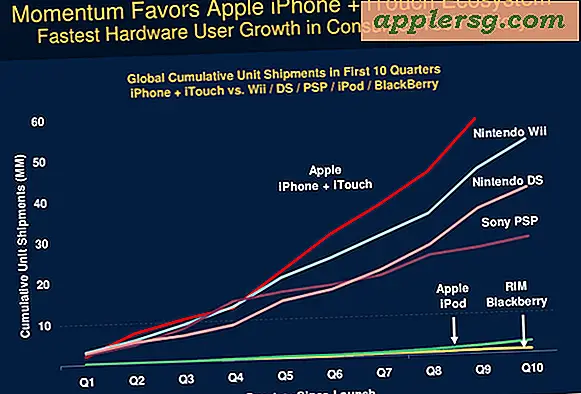Deaktiver iPhone-kameraet og låseskjermkameraet helt
 Hvis du deaktiverer kameratilgangen i iOS, blir det ikke vist at kamera-appikonet vises på startskjermen, det slår av låseskjermproduktet, og det forhindrer også at alle tredjepartsapper slet ikke bruker kameraet, noe som du kanskje har gjettet, deaktiverer også FaceTime . Nei, du trenger ikke å fysisk fjerne kameralinsen, dette gjøres alt av enkle programvareinnstillinger.
Hvis du deaktiverer kameratilgangen i iOS, blir det ikke vist at kamera-appikonet vises på startskjermen, det slår av låseskjermproduktet, og det forhindrer også at alle tredjepartsapper slet ikke bruker kameraet, noe som du kanskje har gjettet, deaktiverer også FaceTime . Nei, du trenger ikke å fysisk fjerne kameralinsen, dette gjøres alt av enkle programvareinnstillinger.
Hvorfor gjør dette i det hele tatt? Vel, det er ikke uvanlig at bedriftens og pedagogiske iOS-enheter fjerner kameraets funksjonalitet helt, og det er mange sikkerhets- og personvernrelaterte grunner du vil slå av Kameraadgang på en iPhone, selv om det bare er midlertidig. Utover de vanlige sikkerhetsmessige årsakene kan det også være en god ting å forhindre Kamera-tilgang for foreldre som ønsker å begrense noen grunnleggende funksjoner på et ungt barns iPhone, iPad eller iPod touch, men uten å låse dem i en enkelt app med full -blåst "barnemodus" av guidet tilgang, selv om det bare er midlertidig.
Vær oppmerksom på at du ikke kan deaktivere låseskermkameraet uten å deaktivere kameratilgang generelt, og du kan heller ikke deaktivere kameratilgang uten å deaktivere låseskjermp kameraet. Dette kan endres i fremtidige iOS-versjoner, men for nå er det slik det går.
Slik deaktiverer du iPhone-kameraet helt
Dette fungerer teknisk på samme måte på iPhone, iPad og iPod touch, og vi vil fokusere på iPhone, siden flere bruker iPhone-kameraet enn de andre iOS-enhetene.
- Åpne "Innstillinger" og gå til Generelt, og gå til "Restriksjoner"
- Skriv inn restriksjoner passordet hvis du har ett sett, eller sett en hvis du ikke har ennå
- Under "Tillat" vend kameraet til OFF - notat, vil dette automatisk deaktivere FaceTime også
- Lukk ut av Innstillinger

Gå tilbake til startskjermen, og du vil legge merke til Kameraappen mangler:

I stedet, eller i det minste på samme startside, finner du et tomt sted i stedet. Du finner også muligheten til å starte FaceTime-anrop mangler fra overalt, du vil vanligvis bruke den via Kontakter og aktive telefonsamtaler.
Lås skjermen ved å trykke på av / på-knappen, og merk at låseskjermen gestusbasert lysbilde-til-tilgang kamera alternativet er nå borte:

I stedet er ingenting, "Slide to Unlock" -delen tar opp hele plassen, ligner hvordan det gjorde på tidligere versjoner av iOS før låseskjermen Kameraet var alltid synlig.
Tredjeparts apps forhindret fra å få tilgang til kamera i IOS for
For å være klar, deaktiverer kameraet alle tredjepartsapper som vanligvis bruker et kamera fra å bruke det aspektet av programmet. Dette inkluderer apps som Skype, Instagram, Facebook, Snapchat, Afterglow, og andre apper som vanligvis vil ha kamerafunksjonalitet innebygd i den.
Aktiver kameratilgang igjen i IOS
Å tillate Kamera-tilgang igjen er like enkelt som å slå den av, og det er raskt nok at det kan være en gyldig løsning for å hindre midlertidig kameratilgang for begrensede situasjoner, spesielt siden Restriksjoner-delen av IOS vil være passordbeskyttet og dermed hindre at noen bytter innstillingen seg.
For å aktivere kameraet, må du bare gå tilbake til Innstillinger> Generelt> Begrensninger og vende kameraet tilbake til PÅ. Du vil kanskje også vende FaceTime tilbake til, ellers vil den forbli mens kameraet er på nytt.
Gå tilbake til startskjermbildet, og du vil gjenoppdage Kamera-appen på den opprinnelige plasseringen, og det vil også komme tilbake på låseskjermen, og du kan ringe igjen.